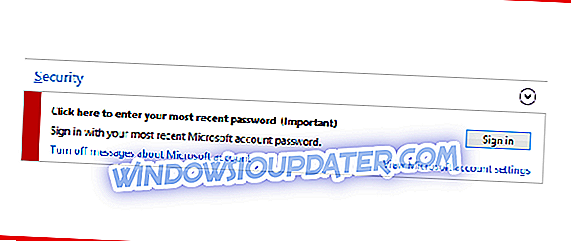Не сви воле нову Сетс функцију коју имплементира Мицрософт. Технолошки гигант је недавно направио промену функције тако да се корисници неће жалити да су приморани да га користе.
Сетови су значајка која драстично мења начин на који радимо у оперативном систему Виндовс, а оперативни систем приближава начин на који веб претраживачи раде. Преко сетова, Мицрософт доноси огромне промене у Виндовс 10 РС5. Корисници ће имати прилику да покрену разне апликације као што су Едге, Нетфлик и Оффице, све у истом прозору. Пребацивање између апликација ће се одвијати на сличан начин на који ћете поставити између различитих картица прегледача.
Не сви воле Сетс функцију
Наравно, ова функција није привлачна свим корисницима. Људи који би умјесто тога радили у дискретним Виндовсима могу сматрати ову нову значајку и њено дугме потпуно непотребним. Имајући на уму ове кориснике, Мицрософт вам омогућава да искључите Сетс за различите појединачне апликације.
Како искључити Сетс у оперативном систему Виндовс 10
Ево корака потребних за заустављање покретања апликација у скупу:
- Отворите Поставке, идите на Систем, а затим на Мултитаскинг.
- У оквиру Сетови, морате да кликнете на дугме + да бисте изабрали апликацију са листе коју не желите да покренете у скуповима.
- Померите се надоле да бисте изабрали апликацију коју не желите да радите у скуповима.
- Поновите процедуру за све апликације које не желите да се покрећу у скуповима.
- Ако је изабрана апликација отворена, мораћете да је поново покренете и видећете да је картица Сетс нестала.
Ако желите да искључите Сетс за сваку апликацију, мораћете поновити цео процес поново за сваку од њих.